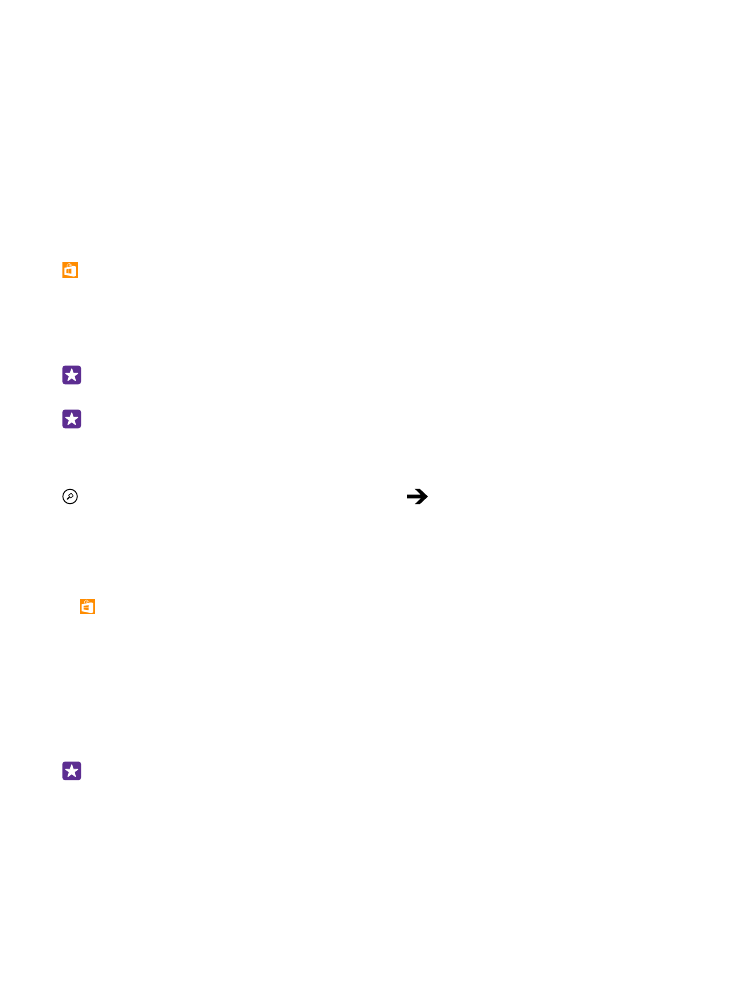
Uygulama, oyun veya başka bir öğe indirme
Ücretsiz uygulamalar, oyunlar veya başka öğeler indirebilir ya da telefonunuz için daha fazla
içerik satın alabilirsiniz.
1. Mağaza simgesine dokunun.
2. Bir öğeye dokunarak ayrıntılarıyla görüntüleyin.
3. Öğe ücretliyse Satın al öğesine dokunun veya sınırlı bir süre boyunca ücretsiz olarak
denemek için Dene öğesine dokunun. Öğe ücretsiz ise, Yükle seçeneğine dokunun.
Ödeme yöntemlerinin kullanılabilirliği, ikamet ettiğiniz ülkeye ve şebeke servis sağlayıcınıza
bağlıdır.
4. Microsoft hesabınızda oturum açmadıysanız, şimdi açın.
5. Telefonunuzda görüntülenen talimatları izleyin.
İpucu: İndirme işlemi başarısız olursa saat ve tarihin doğru şekilde ayarlanıp
ayarlanmadığını kontrol edin.
İndirme işlemi tamamlandıktan sonra, öğeyi açabilir veya görüntüleyebilir ya da diğer
içeriklere göz atmaya devam edebilirsiniz. İçerik türü, öğenin telefonunuzda depolanacağı yeri
belirtir: müzik, video ve pod yayınları Müzik, Video ve Pod yayınları içinde, oyunlar Oyunlar
içinde ve uygulamalar ise uygulamalar menüsünde bulunabilir.
© 2015 Microsoft Mobile. Tüm hakları saklıdır.
55
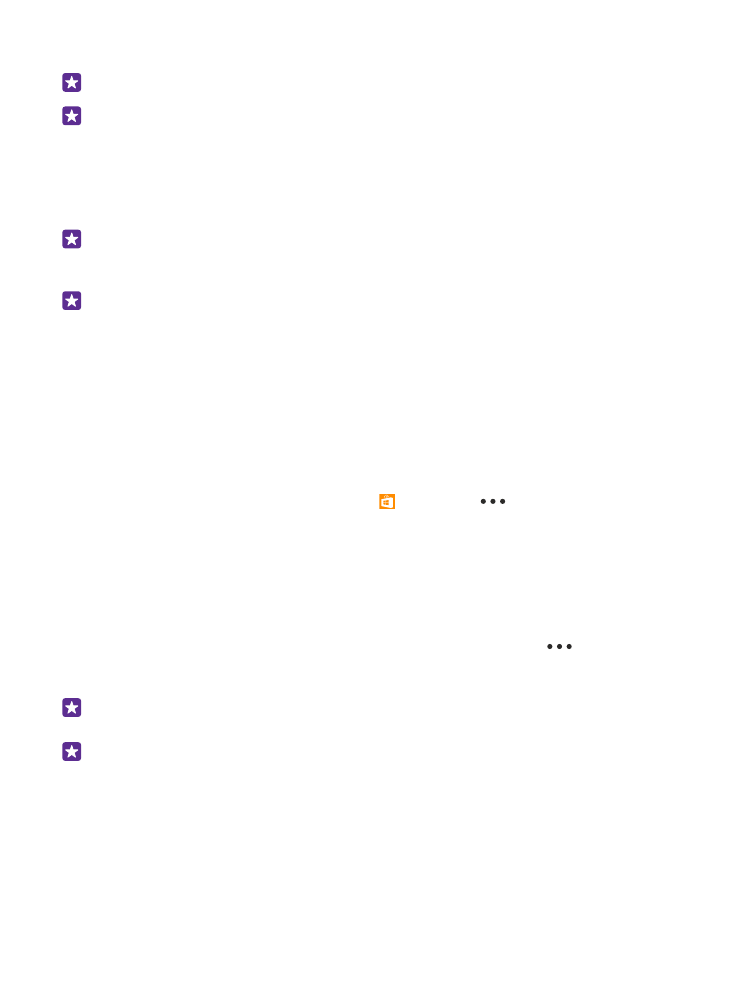
Bir öğe hakkında daha fazla bilgi almak için öğenin yayımcısına başvurun.
İpucu: Büyük dosyaları indirmek için bir WiFi bağlantısı kullanın.
İpucu: Mağaza ana görünümünde, ne kadar uygulama, oyun indirdiğiniz ve diğer
içeriklerin güncellemeleri olup olmadığı ile ilgili ekranın sağ üst köşesinde bir bildirim
görebilirsiniz.
İndirdiğiniz uygulama telefonunuzun dilini desteklemiyorsa, uygulama varsayılan olarak
Amerikan İngilizcesi kullanır. Birden fazla telefon dili eklediyseniz ve uygulama bu dillerden
birini destekliyorsa, uygulama desteklenen dilde indirilir.
İpucu: Bilgisayarınızdan Windows Phone Mağazası içeriğine göz atabilir ve telefonunuza
uygun içerik indirebilirsiniz. www.windowsphone.com adresine gidip uygulamalara ve
oyunlara göz atabilir veya arama yapabilirsiniz.
İpucu: Çocuğunuz bir Windows Phone 8.1 işletim sistemine sahipse, oyun ve uygulama
indirmelerini ve ayarlarını yönetmek için My Family web sitesini ziyaret edin. My Family'i
ayarlamak için, https://www.windowsphone.com/family adresine gidin, hem
kendinizin hem de çocuğunuzun posta adresi ve parolasıyla Microsoft'ta oturum açın ve
talimatları izleyin.
Bu özellik tüm dillerde bulunmayabilir. Özellik ve servislerin kullanılabilirliği hakkında
daha fazla bilgi için www.windowsphone.com adresinden Nasıl Yapılır bölümüne
bakın.
Uygulamaların ve oyunların kullanılabilirliği çocuğunuzun yaşına bağlı olabilir.
Devam eden ve önceki indirmelerinizi görüntüleme
Devam eden indirmelerinizi görüntülemek için Mağaza >
> İndirilenler simgesine
dokunun ve kaydırarak İndirilenler öğesine ilerleyin, önceden indirilen uygulamaları, oyunları
ve diğer içeriği görüntülemek için ise Geçmiş öğesine ilerleyin.